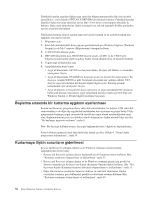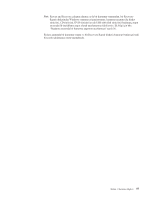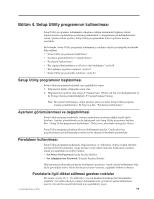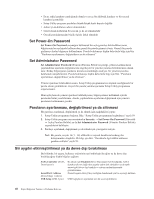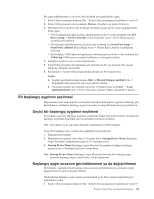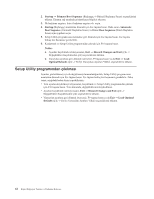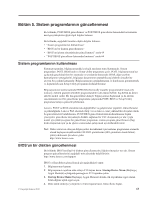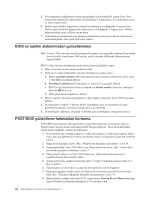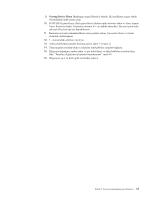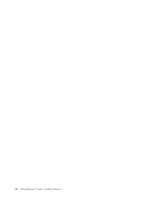Lenovo ThinkCentre A63 (Turkish) User Guide - Page 69
Bir başlangıç aygıtının seçilmesi
 |
View all Lenovo ThinkCentre A63 manuals
Add to My Manuals
Save this manual to your list of manuals |
Page 69 highlights
Bir aygıtı etkinleştirmek ya da devre dışı bırakmak için aşağıdakileri yapın: 1. Setup Utility programını başlatın. Bkz. "Setup Utility programının başlatılması" sayfa 59. 2. Setup Utility programı ana menüsünde, Devices (Aygıtlar) seçeneğini belirleyin. 3. Etkinleştirmek ya da devre dışı bırakmak istediğiniz aygıta dayalı olarak aşağıdakilerden birini yapın: v SATA bağlaçlarına bağlı aygıtları etkinleştirmek ya da devre dışı bırakmak için ATA Drives Setup → SATA Controller (ATA Sürücüleri Ayarı > SATA Denetleyicisi) seçeneklerini belirleyin. v Dizisel kapıyı etkinleştirmek ya da devre dışı bırakmak için Serial Port Setup → Serial Port1 Address (Dizisel Kapı Ayarı -> Dizisel Kapı1 Adresi) seçeneklerini belirleyin. v Belirlediğiniz USB bağlacını/bağlaçlarını etkinleştirmek ya da devre dışı bırakmak için USB Setup (USB Ayarı) seçeneğini belirleyin ve yönergeleri izleyin. 4. İstediğiniz ayarları seçin ve Enter tuşuna basın. 5. Setup Utility programı ana menüsüne geri dönmek için Esc tuşuna basın. Esc tuşuna birkaç kez basmanız gerekebilir. 6. Kaydetmek ve Setup Utility programından çıkmak için F10 tuşuna basın. Notlar: a. Ayarları kaydetmek istemiyorsanız, Exit → Discard Changes and Exit (Çık -> Değişiklikleri Kaydetmeden Çık) seçeneklerini tıklatın. b. Varsayılan ayarlara geri dönmek isterseniz, F9 tuşuna basın ya da Exit → Load Optimal Defaults (Çık -> En İyi Varsayılan Ayarları Yükle) seçeneklerini tıklatın. Bir başlangıç aygıtının seçilmesi Bilgisayarınız sabit disk sürücüsü ya da optik sürücüdeki disk gibi bir aygıttan beklendiği gibi başlatılmazsa, istediğiniz başlangıç aygıtını seçmek için aşağıdakilerden birini gerçekleştirin. Geçici bir başlangıç aygıtının seçilmesi Bu kısımda, geçici bir başlangıç aygıtının seçilmesine ilişkin yönergeler bulunur. Herhangi bir başlangıç aygıtından başlatmak için bu kısımdaki yönergeleri kullanın. Not: Tüm diskler ya da sabit disk sürücüleri başlatılabilir özellikte değildir. Geçici bir başlangıç aygıtı seçmek için aşağıdakileri gerçekleştirin: 1. Bilgisayarınızı kapatın. 2. Bilgisayarınızı açarken arka arkaya F12 tuşuna basın. Startup Device Menu (Başlangıç Aygıtı Menüsü) açıldığında parmağınızı F12 tuşundan çekin. 3. Startup Device Menu (Başlangıç Aygıtı Menüsü) ekranından istediğiniz başlangıç aygıtını seçin ve başlamak için Enter tuşuna basın. Not: Startup Device Menu (Başlangıç Aygıtı Menüsü) ekranında bir başlangıç aygıtı seçmeniz başlangıç aygıtı sırasını kalıcı olarak değiştirmez. Başlangıç aygıtı sırasının görüntülenmesi ya da değiştirilmesi Bu bölümde, yapılandırılmış başlangıç aygıtı sırasının görüntülenmesi ya da kalıcı olarak değiştirilmesi ile ilgili yönergeler bulunur. Yapılandırılan başlangıç aygıtı sırasını görüntülemek ya da kalıcı olarak değiştirmek için aşağıdakileri yapın: 1. Setup Utility programını başlatın. Bkz. "Setup Utility programının başlatılması" sayfa 59. Bölüm 4. Setup Utility programının kullanılması 61